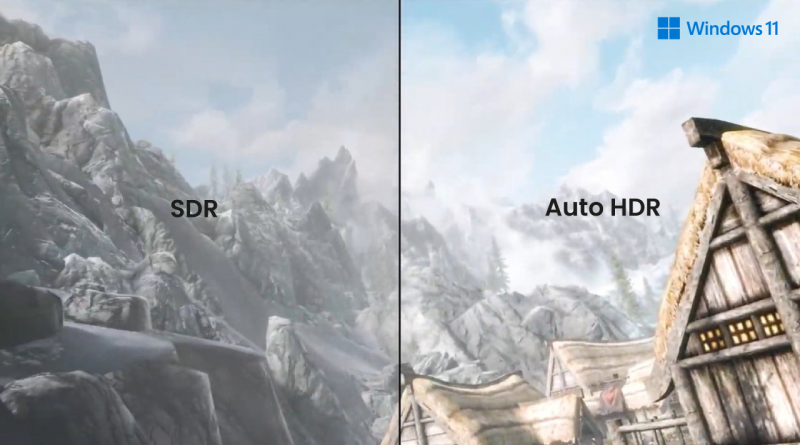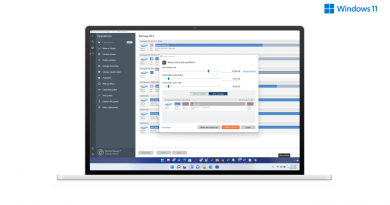遊戲中的Windows 11 – 深入了解Auto HDR(自動高動態範圍成像)和Direct Storage(直接儲存)技術
Windows 11曾承諾,將為所有電腦用戶提供卓越的體驗,增強效能並簡化了工具的使用功能,使其更利於日常工作的確切需求,並為那些使用電腦處理工作以外事務的用戶添加了新元素。在過去幾年中,我們的電腦和行動裝置已成為我們日常生活中重要的一部分,被廣泛使用於各種環境,從企業工作場所到購物、支付賬單,以及送貨等服務,還有居家看電影或遊戲等各類需求。
一個難以迴避的事實就是,電腦已經深刻的融入到我們的日常生活中,微軟正在開發的Windows 11當然也考慮到這一點。從這個角度來看,新的作業系統將會更多的支援遊戲、娛樂以及日常的需求使用,而不是僅用於工作和其他相關任務的進行。說說在遊戲方面,Windows 11帶來了一些值得注意的新增功能,這些都旨在讓遊戲玩家在享受自己喜愛的電腦遊戲時可以獲得更好的遊戲體驗。
在本文中,我們將詳細分析Auto HDR和Direct Storage這兩種模式,同時,這也是 Windows 11針對用戶遊玩遊戲場景帶來的兩個最引人注目的新增功能。
透過Auto HDR實現更高的圖像質量
那些一直在電腦上遊玩次世代遊戲的人可能已經很熟悉HDR(高動態範圍成像):這種技術擁有更廣泛的色彩呈現,並使圖像更加艷麗生動,但只局限於某幾款遊戲。這項技術允許開發人員創造令人驚歎的視覺特效,但這些開發工作需求往往比普通的更高,需要他們手動的將HDR設定到他們的遊戲中。
Auto HDR技術從另一方面將HDR的所有優勢和改進帶到更廣泛的遊戲庫使用環節中,無需開發人員為此付出額外的開發工作,這一優化將追溯到那些大量使用了DirectX 11和12運行的遊戲,使此技術的遊戲數量增加一千多個。
正如我們上面提到的,Auto HDR技術最優勢的部分是,開發人員不必付出額外的開發時間和成本就能在其遊戲中實現該技術,因為Auto HDR技術能夠支援無縫地執行該技術。在適用的那些遊戲中享受此功能的用戶,只需要有一台能夠相容HDR的螢幕,這樣他們就可以輕鬆地運行遊戲享受視覺盛宴。當然,如有必要也可以到 Windows 高清圖像設定頁面,選擇性的啟用或停用此功能。
享受使用Direct Storage實現最快的讀取時間
雖然圖形和改進的視覺效果帶來的體驗具有主觀性,但在讀取時間上不是。某些用戶可能並不關心HDR以及它如何幫助在他們的遊戲中呈現出增強圖像和視覺效果,當然這些都沒關係,也有可能我們喜歡的一些遊戲太老了,甚至無法使用HDR。但無論怎樣,讓所有遊戲玩家都同意的一點是——等待的過程很糟糕。當電腦在背景處理和渲染我們遊戲中的下一個場景或地圖時,沒有人喜歡持續呆呆地盯著讀取中的畫面,這可能也是那些忠實的電腦遊戲玩家要購置SSD或其他形式高速讀取的原因,這些都是可以用來縮短遊戲載入所有內容的等待時間的。
從將Windows啟動時間縮短到不到10秒,到顯著加快遊戲和應用程序的載入速度,這些形式的儲存在過去幾年中已成為任何遊戲或工作專用電腦的主要選擇。然而新的Windows 11正在透過其直接儲存技術,想要進一步的利用高速儲存這項優勢。
直接儲存是Windows 11的新增功能,旨在利用NVME SSD的超高速以及增加PCI 3.0埠的輸送量,將大部分圖形資源的I/O請求直接從GPU調用。換句話說這意味著那些具有相容硬體的遊戲載入時間將短得多,整體效能可能更好,同時大幅減少CPU負載,並且CPU將不必單槍匹馬地應對所有資源的請求。
就像使用Auto HDR和 HDR 監視器一樣,使用Direct Storage的要求也有些苛刻,不過如果你是執著的電腦遊戲玩家,你可能已經能夠滿足其中的大部分要求,即便不是全部。
首先,啟用此技術的用戶需要一個高容量高速度的存儲硬體。據報導,該硬體的可轉換容量至少為1TB的NVME SSD,並且可以使用”標準NVM快速控制器”驅動程式。此外,使用者還需要一個與DirectX 12終極規格相容的GPU,例如RTX 2000和3000系列的GPU。如果你的電腦符合這些硬體需求,則什麼都不需要改動即可啟用Direct Storage,預設情況下,該設定將作為標準的Windows 11功能默認啟動選擇項。
值得一提的是,Direct Storage已經在Xbox系列X/S控制台中應用,因此它並非完全未經測試的技術,遊戲玩家可以享受到,顯著被縮短的遊戲載入時間以及優化的遊戲性能。另一方面,那些決定升級到Windows 11但不符合Direct Storage硬體要求的人將能像平時一樣玩,只是沒有辦法體驗到這個優勢。
面對即將到來的Windows 11的發佈日,你如何看待這兩個新功能?歡迎在下面的評論中留下你的個人觀點!